安卓手机wifi上网设置方法详细教程
发布时间:2016-12-24 来源:查字典编辑
摘要:1、分享一下wifi上网的方法,进入应用列表,选择设置2、选择无线与网络,进入wifi设置(行货手机为wlan设置,意义是一样的)3、点击打...
1、分享一下wifi上网的方法,进入应用列表,选择设置


2、选择无线与网络,进入wifi设置(行货手机为wlan设置,意义是一样的)
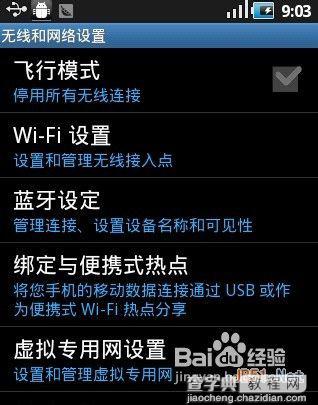
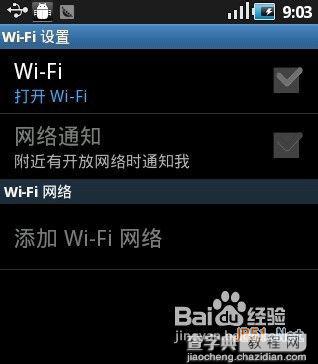
3、点击打开wifi,会自动搜索你附近的wifi信号
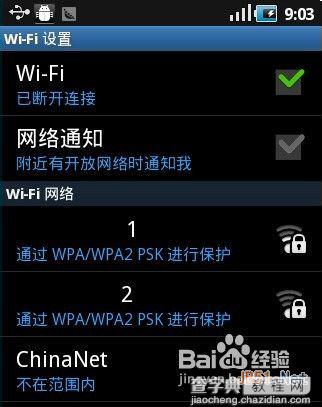
4、选择第一个进行连接,现在的wifi信号都设有密码保护,要输入密码后连接
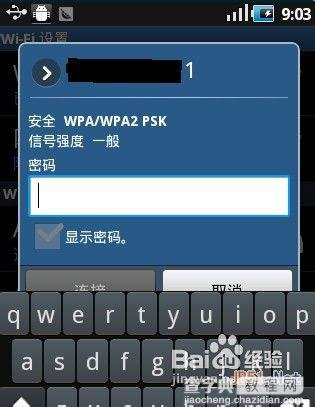
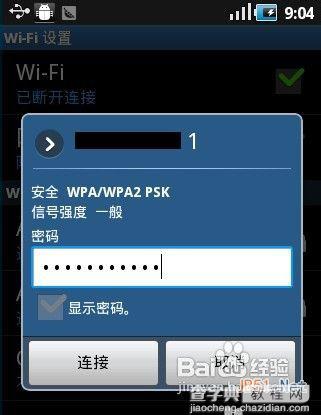
5、完成后,就连接成功了
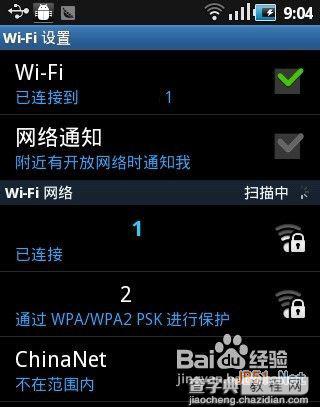
6、下面再跟大家分享一下移动上网的常用设置,选择下面的移动网络
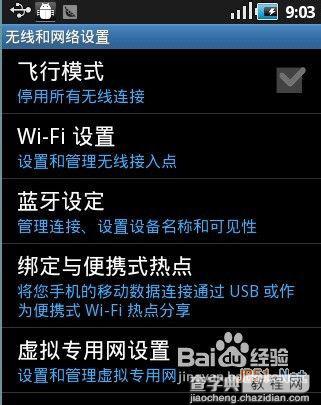
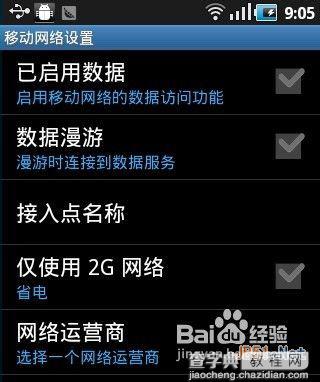
7、在有wifi网络的情况下,建议大家可以将已启用数据这个勾选取消,这样就不怕手机走流量了,下面我们启用数据,然后就会看到手机信号边上有了一个E字母,这就表示现在联网的是移动的EDGE网络。
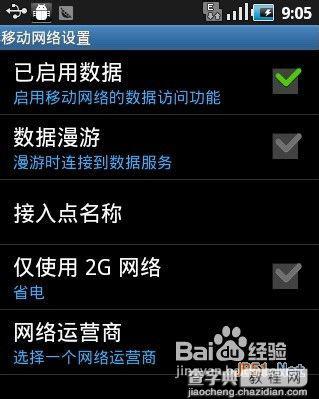
8、在3G信号不好的情况下,大家可以选择仅使用2G网络。
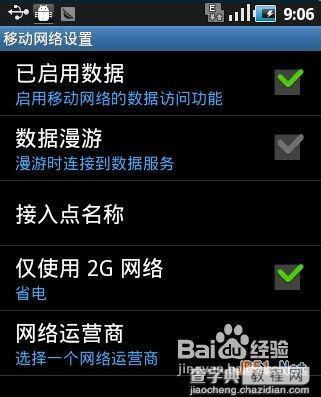
9、下面就分享接入点的设置。点击接入点名称
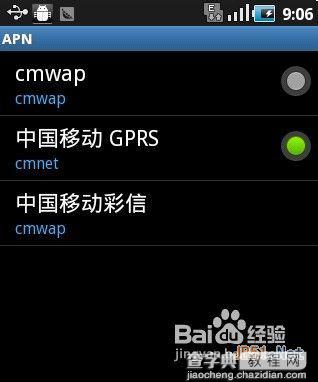
10、由于接入点主要是一些参数,下面我就提供两种接入点方式的参数设置,首先是中国移动cmnet接入点
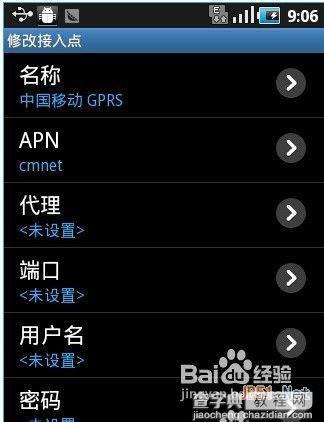
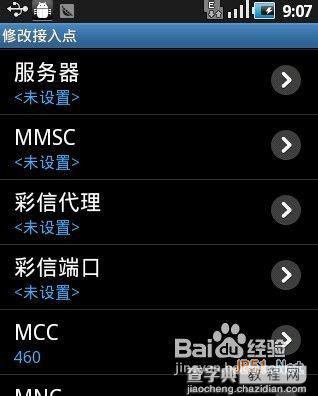
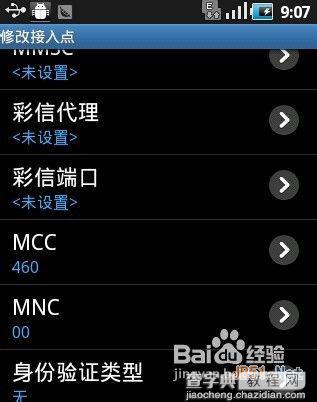
11、下面是中国移动cmwap接入点的设置
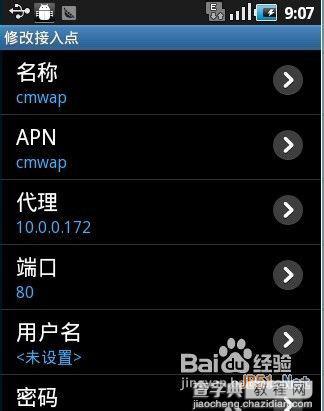
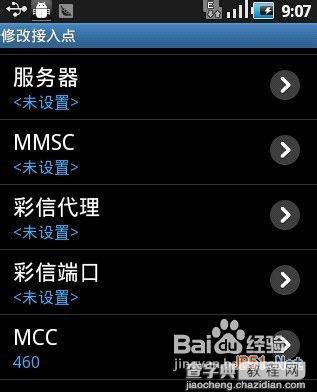
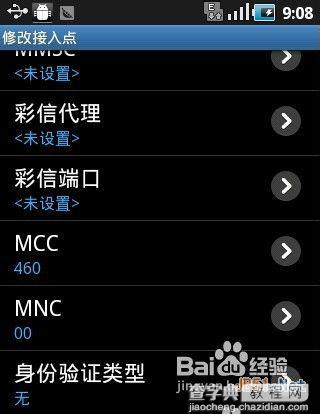
注意事项
以上就是安卓手机的wifi上网方法和GPRS上网的设置,我是以我的手机作为样板的,还有一些品牌的手机可能会有一点点不同,但是基本上都差不多的。


